Tarikh Tayangan Borderlands 4: Semua yang Kami Tahu Setakat ini
Bersedia untuk Borderlands 4! Ketahui tarikh keluaran, platform yang serasi dan semua butiran terkini tentang permainan yang sangat dinanti-nantikan.
Windows 10 ialah OS mandiri, menawarkan banyak alatan asli untuk pelbagai pengguna, termasuk pemain. Satu cara ia memenuhi keperluan pemain adalah melalui penggunaan Xbox Game Bar.
Hari ini kami di sini untuk menerangkan apakah bar permainan dan cara membuka bar permainan pada Windows 10 . Baca terus untuk mengetahui lebih lanjut.
Apakah Bar Permainan Xbox?
Ringkasnya, Xbox Game Bar ialah ciri Windows 10 terbina dalam yang membolehkan anda mengambil tangkapan skrin, merekod dan menstrim permainan serta apl tanpa memerlukan alat pihak ketiga yang mahal.
Alat ini sentiasa ditambah baik dan dioptimumkan, dengan ciri dan peningkatan baharu ditambah untuk memadankan keluaran permainan terbaharu di pasaran.
Bagaimanakah cara untuk mengaktifkan Bar Permainan Xbox?
Terdapat kemungkinan besar alat Xbox Game Bar mungkin tidak diaktifkan secara lalai pada PC anda, jadi langkah pertama ialah mendayakannya:
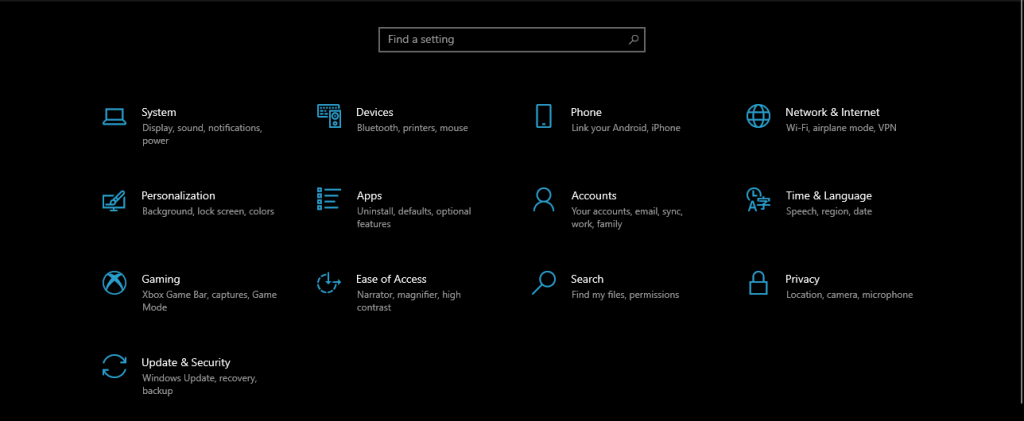
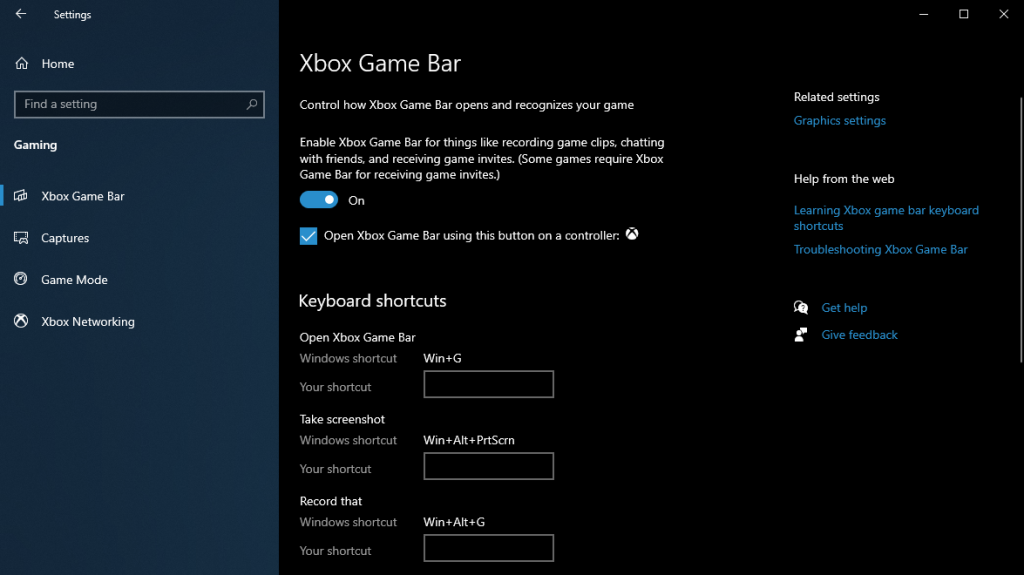
Perlu diingat bahawa menu ini juga adalah tempat anda boleh mengkonfigurasi semua pelbagai ikatan kekunci yang boleh anda gunakan dalam Bar Permainan Xbox.
Bagaimanakah cara saya menggunakan Bar permainan Xbox semasa bermain?
Secara lalai, terdapat dua cara anda boleh mengaktifkan Bar permainan Xbox:
Dengan mengaktifkan Bar permainan, tindanan akan muncul pada HUD anda, sama seperti alat permainan pihak ketiga yang lain, seperti Overwolf.
Perlu diingat bahawa permainan tertentu dioptimumkan untuk berfungsi dengan Bar Permainan Xbox secara lalai, seperti yang dimuat turun dari Gedung Microsoft.
Ini juga menjadikannya supaya mana-mana apl UWP juga akan dioptimumkan untuk Bar Permainan Xbox.
Antara muka Xbox Game Bar
Memandangkan mencetuskan Bar Permainan Xbox menghasilkan tindanan pada skrin anda, ia akan mengalih keluar kursor tetikus daripada permainan anda supaya anda boleh beroperasi dalam antara muka Bar Permainan.
Walau bagaimanapun, cuba untuk tidak melakukannya semasa detik permainan yang sengit, seperti di tengah-tengah perlawanan dalam talian.
Isu ini sebaliknya boleh diatasi dengan mempelajari kekunci pintas secara hati, jadi anda tidak perlu menggunakan tetikus anda.
Semua alatan dalam Xbox Game Bar dikumpulkan ke dalam sub-menu seperti berikut:
Menu tengah
Tangkap:
Audio
Prestasi
Xbox Sosial
Menu ini memberi anda akses kepada senarai rakan akaun Xbox anda, dan anda juga boleh memautkannya ke akaun Steam anda.
Terdapat alat lain juga yang boleh terbukti berguna semasa merakam, seperti kawalan Spotify , atau pilihan Mencari Kumpulan yang boleh berguna dalam permainan koperasi dan dalam talian.
Walau bagaimanapun, jika anda merancang untuk bermain permainan intensif sumber, ketahui bahawa mengaktifkan Bar Permainan Xbox mungkin menyebabkan masalah prestasi.
Tingkatkan rakaman permainan dengan Xbox Game Bar
Fungsi teras alat Xbox Game Bar ialah mengambil tangkapan skrin dan merakam sesi permainan anda, dan anda tidak boleh melakukannya dengan cekap melainkan anda mengkonfigurasi tetapan tangkapan terlebih dahulu.
Dengan berbuat demikian, rakaman boleh dilakukan dengan lebih mudah, kualiti imej boleh dipertingkatkan dan prestasi permainan anda tidak akan terjejas dengan teruk.
Begini cara anda boleh mengakses menu Tangkapan :
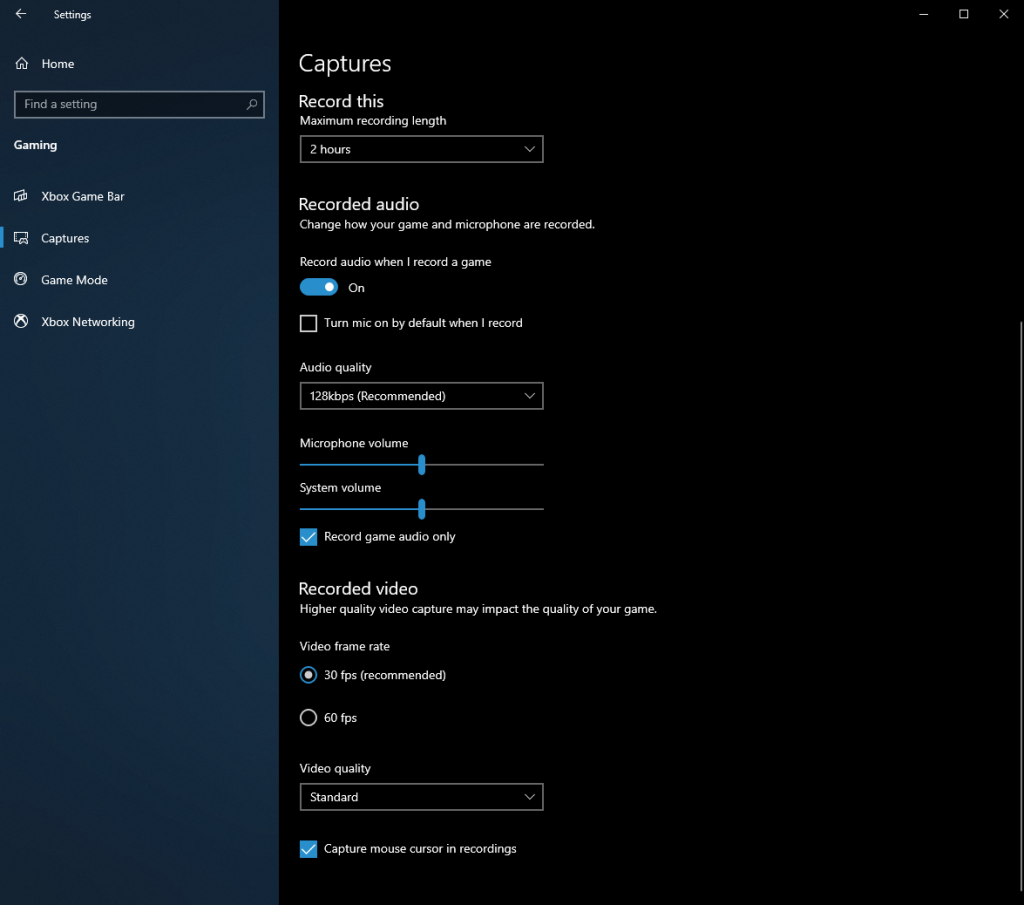
Menu ini membolehkan anda mengkonfigurasi dan mengubah suai semua aspek rakaman video anda, baik dari segi imej dan kualiti audio, termasuk:
Perlu diingat bahawa tetapan tertentu akan memberi kesan besar kepada prestasi semasa bermain — seperti merakam video dalam 60 FPS.
Selain itu, prestasi PC anda juga akan dipengaruhi oleh saiz dan resolusi skrin anda, jadi jika anda mempunyai monitor 4K, maka pastikan PC anda cukup kuat untuk mengendalikan beban tambahan.
Xbox Game Bar: Adakah ia berbaloi atau tidak?
Jika anda jenis pemain yang tidak suka mengacaukan PC anda dengan semua jenis perisian permainan selain daripada permainan itu sendiri, Xbox Game Bar menjadikan alternatif yang ideal kepada mana-mana perakam video di luar sana.
Ia memerlukan tangkapan skrin yang hebat, kualiti video lebih daripada boleh diterima, dan kesan pada sumber sistem anda hampir tidak dapat dilihat, menjadikannya alat permainan yang ideal.
Secara keseluruhannya, jika anda ingin merakam momen permainan kegemaran anda tanpa membayar untuk peralatan rakaman, Xbox Game Bar sudah memadai.
Apakah alat yang anda gunakan untuk menangkap sorotan permainan terbaik anda? Beritahu kami dengan meninggalkan maklum balas anda di bahagian komen di bawah.
Bersedia untuk Borderlands 4! Ketahui tarikh keluaran, platform yang serasi dan semua butiran terkini tentang permainan yang sangat dinanti-nantikan.
Batu sering bertelur di kawasan yang anda ingin membina laluan. Ketahui cara memecahkan batu dalam Animal crossing dan cara mendapatkan alatan yang diperlukan.
Ketahui cara memasang mod Minecraft pada persediaan permainan anda. Kami telah melindungi anda sama ada PC Windows, MacOS atau mana-mana peranti mudah alih.
Temui permainan video yang paling ditunggu-tunggu pada tahun 2025. Daripada permainan aksi berbajet besar kepada permainan main peranan yang menawan, bersiaplah untuk terpesona.
Ketahui berita terkini tentang tarikh keluaran dan permainan GTA 6. Dapatkan semua butiran dan ketahui tentang ansuran seterusnya yang sangat dinanti-nantikan.
Pelajari perkara penting Bermula dengan Minecraft dan ubah kreativiti anda menjadi dunia maya anda sendiri yang bertenaga.
Bersedia untuk keluaran permainan pada Februari 2025 dengan cerapan tentang watak baharu, faedah beta dan edisi permainan yang berbeza.
Ketahui cara menyegerakkan pengawal PS4 ke konsol anda. Bermula dengan permainan dengan cepat dan terokai dunia PlayStation 4 yang luar biasa.
Ketahui cara untuk mendapatkan pertaruhan balak dalam Animal Crossing untuk meningkatkan permainan anda dan menikmati hubungan dengan pemain lain di seluruh dunia.
Mencari emulator PlayStation? Temui emulator PS1, PS2, PS3 dan PSP terbaik untuk PC, Android dan iOS untuk menikmati permainan di mana-mana sahaja.
